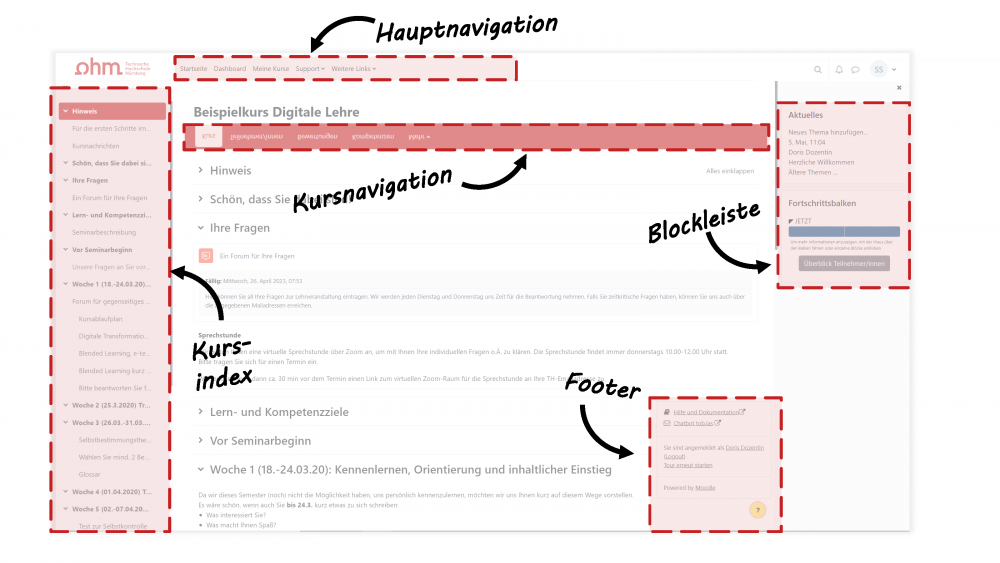Moodle 4 für Studierende
Ihr Start im neuen E-Learningsystem
Bitte beachten Sie: Im Zuge des Updates auf die neue Version von Moodle werden alle Kurse auf die neue Plattform umgezogen oder dort neu angelegt. Bestehende Kurs-IDs / Links zu Kursen werden nicht mehr funktionieren. Die Aufgabe Kurse umzuziehen obliegt den Lehrenden des jeweiligen Kurses. Sind Kurse im neuen System noch nicht auffindbar, wurden diese vermutlich noch nicht auf das neues System umgezogen. Fragen Sie ggf. bei den entsprechenden Verantwortlichen / Lehrenden nach.
Alle Kurseinschreibungen gehen beim Kursumzug verloren. Möchten Sie über mehrere Semester hinweg in einem Kurseingeschrieben sein, müssen Sie sich nach dem Umzug neu in den Kursen anmelden. Den Lehrenden wurde nahegelegt, in diesen Fällen den Einschreibeschlüssel nicht zu ändern. Im Zweifel fragen Sie ggf. direkt bei den entsprechenden Verantwortlichen / Lehrenden nach.
Die neue Oberfläche
Die Oberfläche, aber vor allem die Navigationsleisten und Menüs haben sich im neuen Moodle 4 an einigen Stellen grundlegend geändert. Damit Sie sich im neuen System schnell zurechtfinden, möchten wir Ihnen hier die wichtigsten Änderungen aufzeigen.
Bereiche und Navigation
Hauptnavigation: In der Hauptnavigation finden Sie nach wie vor Verlinkungen zu zentralen Seiten und wichtigen Links.
- Auf der neuen Seite „Meine Kurse“ lassen sich Ihre Kurse anzeigen, sortieren und filtern - ganz nach Ihren Bedürfnissen. Die Seite hilft Ihnen dabei, den Überblick über all Ihre Kurse zu behalten, Kurse zu suchen und schnell zwischen diesen zu navigieren. Angezeigt werden alle Kurse, in die Sie eingeschrieben sind.
- Das komplett überarbeitete Dashboard kann individuell gestaltet werden. Sie können sich hier Blöcke wie etwa eine „Zeitleiste“ oder „Zuletzt besuchte Aktivitäten“ hinzufügen und entsprechend Ihrer Anforderungen anordnen.
Kursindex: Die Navigation auf der linken Seite wurde durch den neuen Kursindex ersetzt. Hier sehen Sie jetzt eine Art Inhaltsverzeichnis Ihres Kurses, über das Sie schneller navigieren können. Auch fällige Abgaben oder erledigte Aufgaben werden Ihnen im Kursindex angezeigt. Der Kursindex kann über das X oberhalb der Navigation verborgen werden.
Kursnavigation: In der Kursnavigation wurden alle Funktionen gebündelt, die mit dem Kurs selbst zu tun haben und im alten Moodle an verschiedenen Stellen verstreut waren. In dieser Registerkartennavigation finden Sie nicht nur Details zu Bewertungen und Kompetenzen (falls diese im Kurs verwendet werden), sondern auch die Möglichkeit sich vom Kurs abzumelden.
Blockleiste: In der Leiste rechts können Lehrende einem Kurs individuelle Informationen über Blöcke hinzufügen. Auch die Blockleiste kann ein- und ausgeklappt werden.
Footer: Im Footer finden Sie unterschiedliche Links zu zentralen Seiten und anderen Lehr-/Lernplattformen der Ohm.
Kursinhalte: Durch die ein- und ausklappbaren Kursabschnitte und Seitenleisten kann die Menge an sichtbarem Inhalt auf dem Bildschirm reduziert werden. Die Fokussierung auf kleinere Informationen hilft, die Konzentration zu verbessern und Ablenkungen zu vermeiden.
Startseite und Kursbereiche
Die Startseite hat sich an und für sich nicht geändert. Dort finden Sie immer noch alle Fakultäten, Einrichtungen und Abteilungen gelistet. Nach Auswahl beispielsweise einer Fakultät sind wie im alten System die Kursbereiche aller Lehrenden aufgeführt, die in Moodle aktiv sind. Innerhalb eines Kursbereichs liegen nach wie vor alle Kurse eines Dozenten.
Dashboard und Meine Kurse
Auf der neuen Seite „Meine Kurse“ lassen sich Ihre Kurse anzeigen, sortieren und filtern - ganz nach Ihren Bedürfnissen. Die Seite hilft Ihnen dabei, den Überblick über all Ihre Kurse zu behalten, Kurse zu suchen und schnell zwischen diesen zu navigieren. Angezeigt werden alle Kurse, in die Sie eingeschrieben sind.
Über die Filterfunktion können Sie auswählen, welche Kurse Ihnen angezeigt werden. Sie können sich z. B. nur Ihre aktuell laufenden Kurse anzeigen lassen. Falls Sie Kurse sehr oft benötigen, können Sie diese auch zu Ihren Favoriten hinzufügen.
Das komplett überarbeitete Dashboard kann individuell gestaltet werden. Sie können sich hier Blöcke wie etwa eine „Zeitleiste“ oder „Zuletzt besuchte Aktivitäten“ hinzufügen und entsprechend Ihrer Anforderungen anordnen.
Die Zeitleiste kann Ihnen helfen den Überblick zu behalten, wann Aufgaben oder Aktivitäten in Kursen Ihre Aufmerksamkeit erfordern.
Darüber hinaus lassen sich auch Blöcke, wie „Meine Kurse“ hinzufügen, so dass Sie hier auch eine Übersicht über Ihre Kurse finden und so schnell zu diesen navigieren können.